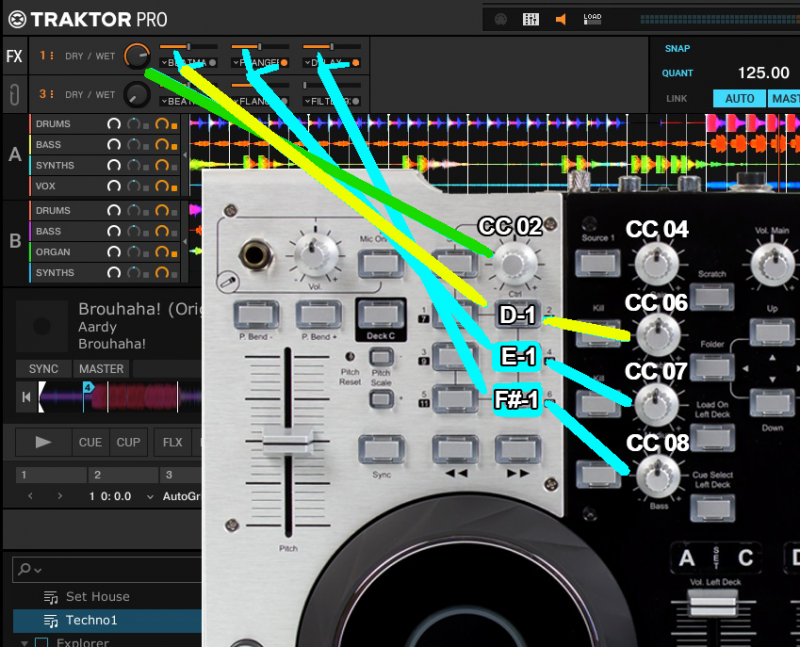Mapping Traktor Pro
Mapping Tractor pro для контроллера.
Меняем Mapping FX Fader в программе Tractor pro Видео инструкция
Как мы уже читали в прошлой статье mapping FX эффектов на controllere Hercules MX 4 не удобно прописан. В этом посте мы изменим mapping управления параметрами FX эффектов, которыми управляет fader Dry/Wet Adjust, при зажатых кнопках включения эффектах. Вместо этого сделаем управление эффектами EQ faderi эквалайзера, которые будут задействованы при включенных эффектах, а при выключенных выполнять свою обычную функцию параметра высоких, средних и низких частот.
Фото 1
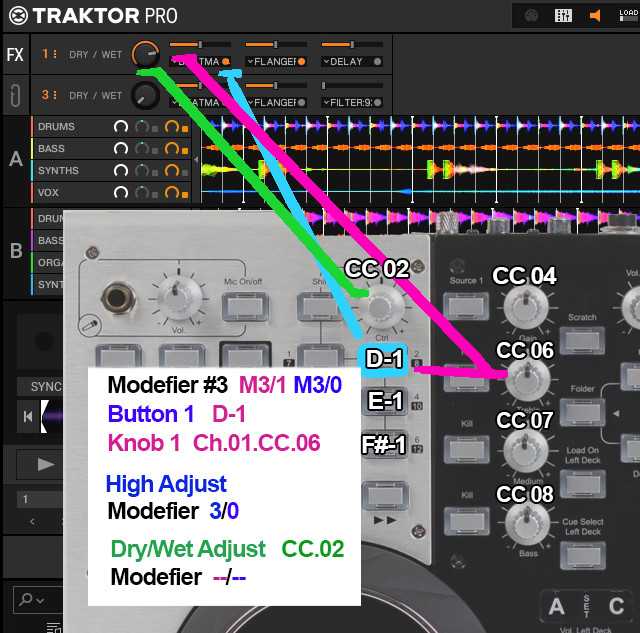
Первое нам нужно сделать это поменять управление параметром FX не при зажатых кнопках, а при нажатых, то есть включенных и перенести их работу на EQ faderi. На фото 1, у нас Buton D-1 включает эффект (отмеченный синим цветом), а fader Mid Adjust CC.06 меняет его параметр (отмеченный красным цветом), но только при нажатой кнопке D-1, то есть включенном эффекте. Dry/Wet Adjust fader СС.02 отвечает только за громкость эффекта (отмеченный зеленным цветом), с него мы сняли все зависимости от модификатора. Давайте это реализуем, поменяв работу всех эффектов Dec: A,B,C,D на фейдеры эквалайзера. В данном посте мы сделаем модифицированный mapping эффектов только для Deca A, Effect Unit 1.
Чтобы вам не запутаться в том что вы создаете и меняете, вам рекомендую делать комментарии и добавлять свойтам где уже уже есть.
1. Preferences.
В самом низу Controller Manager.
Зажимаем кнопку D-1, фото 1 и видим что у нее есть Modifier 3 1.
Идем к Modifier #3 нажимаем, листаем Assigment Table и видим что к нему привязан Button 1, FX Unit 1, Кнопка D-1. Добавим сразу комментарий 1.1 Dec A FX Unit 1
И так мы делаем первое изменение следовательно на все изменения FX effects делаем комментарии 1.1, 1.2, 1.3
Создаем модификатор Modifier 3
Для чтобы чтобы Button 1 будучи нажатым, давал EQ faderu на фото 1 CC 06 управление параметром FX Unit 1.
Нам нужно Modefier #3 Button Options задать параметр нажатой-включенной кнопки Set to value 1 и выключенной-отжатой кнопки Set to value 0. Для этого выставляем в
Modefier #3
Mapping Details / Детали сопоставления
Modifier Conditions: Modifier 3. Value 0 / Условия модификатора: Модификатор 3. Значение 0
Type of Controller: Button / Тип контроллера: Кнопка
Interaction Mod: Direct / Мод взаимодействия: Прямой
Button Options / Параметры кнопок
Set to value 1 / Установите значение 1
Далее копируем ее нажав кнопку Dublicate / Дублировать, нажимаем Learn / Обучить, задаем параметр той же кнопке D-1 и меняем
Mapping Details
Modifier Conditions: Modifier 3. Volue 1
Button Options
Set to value 0
Добавляем к комментарию 1.1 Dec A FX Control. в первом и втором Modifier 3
Меняем управление FX
Далее нам нужно переназначить управление FX с fader CC 02 на EQ Fader CC 06.
Для этого идем Knob 1 FX Unit 1 зажимаем Learn и крутим Fader CC 06 нафото 1.
Меняем
Type of Controller: Fader/Knob
Interaction Mod: Direct
Добавляем комментарий. 1.1 Dec A FX Unit 1
Отключаем модификатор с High Adjust и Dry/Wet Adjust
У нас сразу работают и Fader EQ High и Fader FX Unit 1
Скролим окно и видим задействованный нажимаем и убираем реакцию на Mofifier 3.
Mapping Details
Modifier Conditions: Modifier 3. Volue 0
Далее идем к Fader CC 02 на фото 1 и убираем связь с Modifier M3. Иначе при включенном FX Unit вы не сможете регулировать громкость эффекта.
Dry/Wet Adjust (FX Unit) FX Unit 1
Mapping Details
Modifier Conditions: Modifier — . Volue -
Добавляем комментарий 1. Dec A FX Dry/Wet
Мы настроили с вами первый эффект, перенеся управление им на фейдер эквалайзера. Таким образом настроив последующие модификаторы: Modifier #3. M3/2 и M3/3 на включить и выключить, и проделав все выше касательного фейдеров только уже средних и низких частот, мы сможем управлять поочередно всеми тремя эффектами на фейдерах эквалайзера Деки А. На Деки В соответственно повторяем тоже самое но уже с Modifier #4. М4/1, M4/2 и M4/3.
В подобном маппинге может быть ошибка если вы включите и начнете менять параметр следующего эффекта, не выключив первый.
Поэтому я рекомендую сделать сложный модифицированный маппинг.
В инструкции ниже мы создадим сложным модифицированный маппинг. Сделаем с вами управление тремя эффектами одновременно на одной деке и создадим выбор эффекта вверх, вниз кнопками луп, при активном модификаторе. Так же вы сможете скачать уже готовый маппинг, для профессиональной игры с эффектами.
Включение кнопкой эффекта и одновременно активировав фейдер, мы сможем сразу управлять как громкостью, так и усилением эффекта. Что дает нам возможность профессионально использовать эффект.
Для того чтобы вы смогли включать и управлять одновременно тремя эффектами на одной деке, при этом иметь возможность смены эффектов кнопками луп. Вам следует для каждого из них